概述
在Photoshop中画矩形非常简单,通过Photoshop的“矩形工具”可以轻松画出一个矩形框,你也可以通过设置矩形的宽度和高度来生成一个指定宽度和高度的矩形。
操作环境
操作系统:Windows10
软件:Adobe Photoshop 版本: 22.4.1 20210518.r.211 7b18b4f x64
操作步骤
方法一:使用“矩形工具”画出矩形。
打开Photoshop,然后点击“新建”按钮以进入“新建文档”窗口。
在“新建文档”窗口的右侧设置画板的宽度和高度、分辨率、颜色模式、背景内容等等,最后点击“创建”进入画板。
在Photoshop左侧的工具栏找到“矩形”形状的图标点击后右键鼠标,在弹出的下来选单中选择“矩形工具”。
接着在左侧工具栏中设置前景色即矩形的填充颜色,点击前景色图标按钮,在弹出来的拾色器窗口中选定好你需要的颜色,然后点击“确定”。
此时,你会看到鼠标指针变成“空心十字”形状后,即可在画板上画出矩形。
方法二:设置矩形宽度和高度数值以生成矩形。
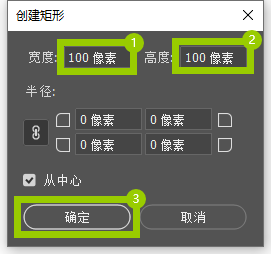
打开Photoshop后点击左侧的“矩形工具”按钮,然后双击画板,在弹出来的窗口中直接设置需要生成的矩形的宽度和高度,然后点击“确定”即可在画板中生成一个矩形。
- 勾选“创建矩形”窗口中的“从中心”选项后,画出的矩形中心将对齐你鼠标点击画板的位置。
方法三:修改矩形的宽高、外观、饱和度等参数。
矩形画好后,在画板的右侧窗口的“变换”选区可以调整矩形的宽高、位置等。
- W代表宽度,H代表高度。
- X代表矩形的x坐标位置,Y代表矩形的Y坐标位置。
在“外观”选区可以修改矩形的填充颜色以及描边。
将选区内的选项卡切换到“调整”后可以修改矩形的亮度/对比度、色阶、曲线、曝光度、自然饱和度等等。
- 当你选择“添加调整”后,选区将自动切换到属性面板以设置所选属性的数值。
提示
- 画完矩形后可以通过矩形四个内角出的小圆点来修改四个角的曲率。

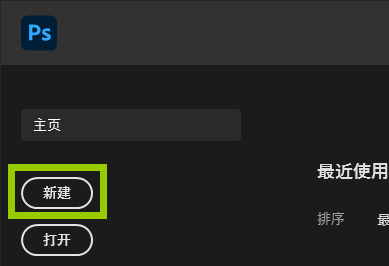
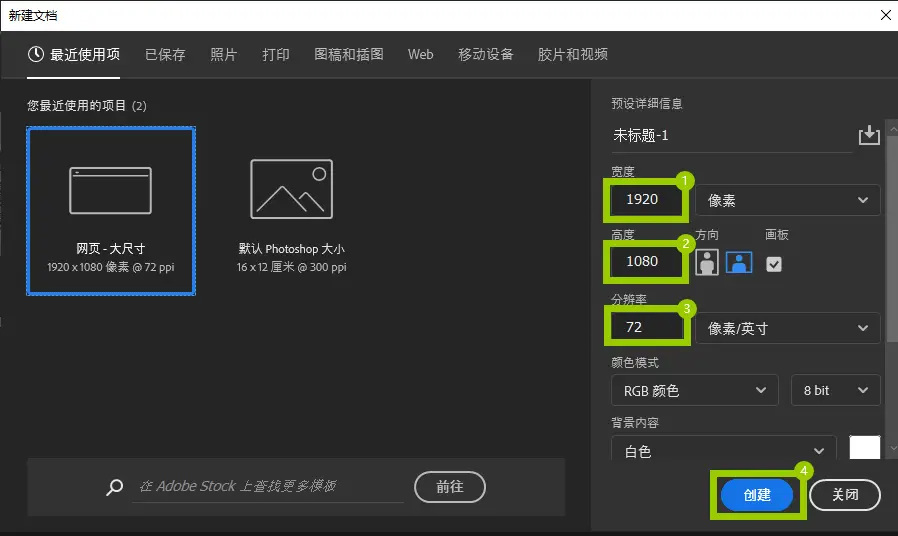
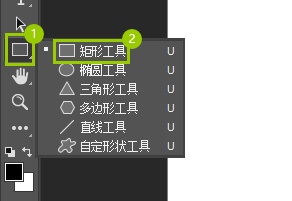
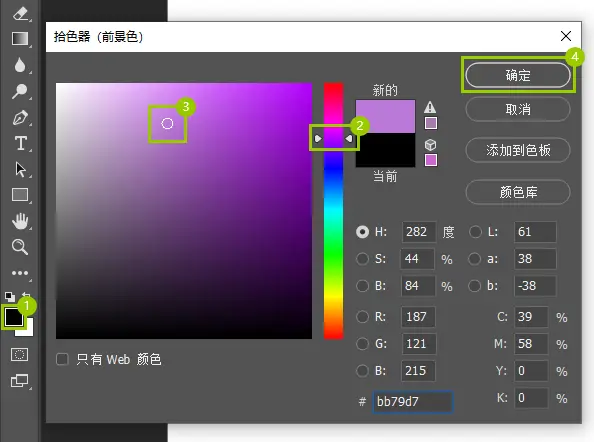
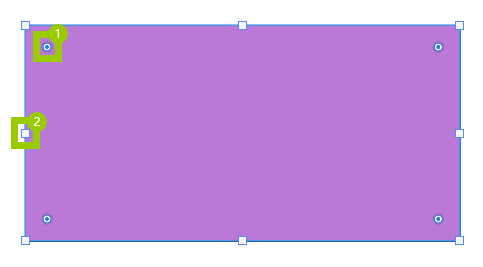
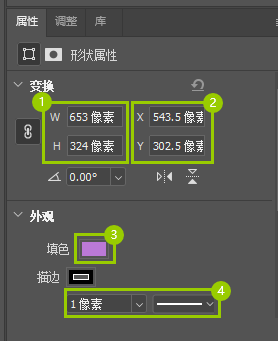
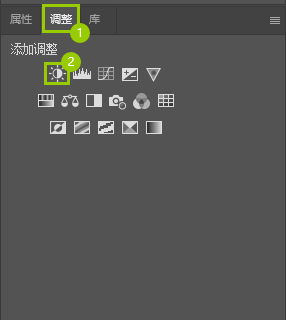


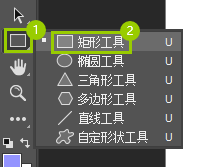
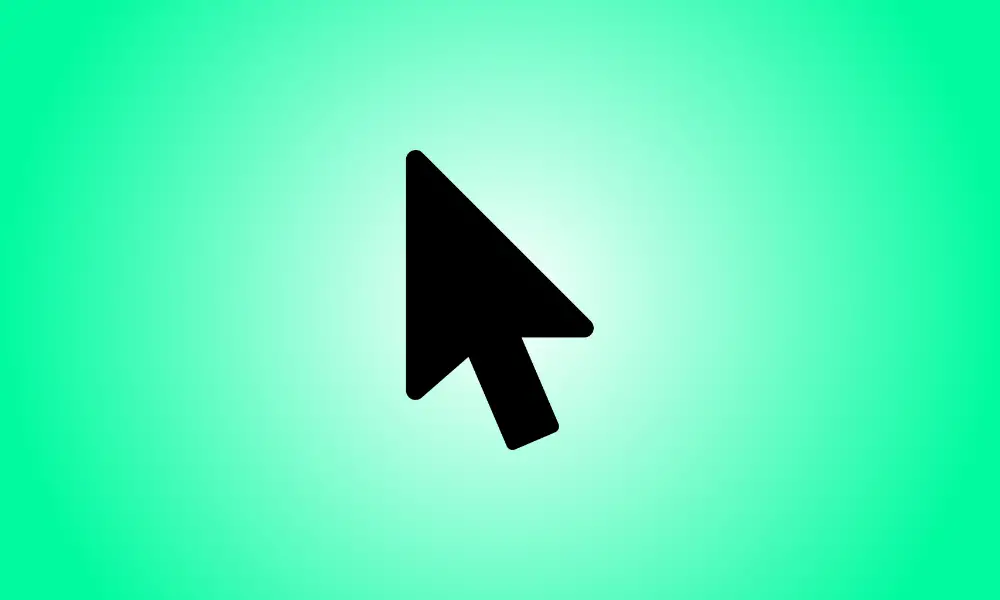
评论(1)